ExcelでFORMULATEXT機能を使用する方法
この記事では、ExcelのFORMULATEXT関数について学習します。セル内のFORMULA値は、数式によって返される値です。 Excelでは、セルに数式がある場合、等号(=)で始まります。
FORMULATEXT関数は、セルに出力を返す数式がある場合はTRUEを返し、そうでない場合はFalseを返します。空のセルは、空の文字列を返す関数の出力である場合があります。
`link:/ working-with-formulas-isformula [ISFORMULA function]`は通常、数式がセルにあるかどうかを確認するために使用されます。 FORMULATEXT関数は、存在する場合は参照セルの数式を返し、#NA!を返します。そうでない場合はエラー。
構文:
|
= FORMULATEXT ( reference ) |
参照:セルまたはセルの範囲への参照。
例:
それでは、例で関数を使用して、関数をさらに理解しましょう。
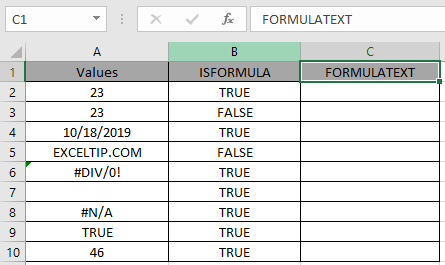
ここでは、[値]列に出力値のリストがあり、ISFORMULA列には、参照セルに数式があるかどうかに関係なく結果があります。
`link:/ working-with-formulas-isformula [ISFORMULA function]`は通常、参照セルに数式があるかどうかを表示するために使用されます。
参照セルから出力に数式を抽出します。
次の式を使用します:
|
= FORMULATEXT ( A2 ) |
A2:値をチェックするための参照セルが関数に提供されます。
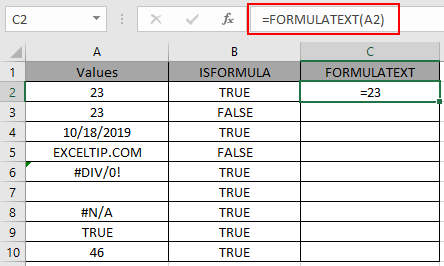
ご覧のとおり、出力23は、数値23を返す数式= 23 *の結果です。
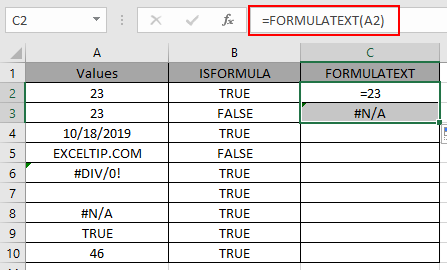
上記のスナップショットから、直接入力値と戻り出力値に違いがあることがわかります。 A2セルには、数式(= 23)で返される数値がありますが、A3セルでは、数値はセルの値です。 Ctrl + D *ショートカットキーを使用して、数式を他のセルにコピーします。
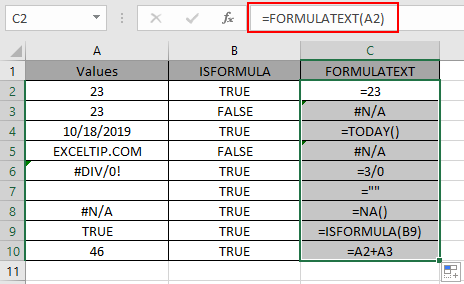
ご覧のとおり、この関数は参照セルの数式を返すか、数式が存在しない場合はエラーを返します。以下にいくつかの注意事項を示します。
注:
。空のセルは、セル内に数式を持つことができます。数式は、数式によって空の文字列を返します。
。セルの範囲が引数として指定されている場合、関数は配列の最初のセルの結果のみを返します。
。関数への参照が無効な場合、関数はエラーを返します。
。参照セルは、外部の開いているワークシートにすることができます。
。参照されるセルに数式が含まれていない場合、関数は#NAエラーを返します。
。関数は#VALUE!を返します。無効なデータ型が入力として使用された場合のエラーISFORMULA関数を使用して、セルの入力参照を確認できます。
次の式を使用します:
|
= ( reference ) |
または、キーボードショートカットを使用して現在のワークシートの数式を表示できます。ウィンドウの場合:Ctrl + Macユーザーの場合:^ + * Excel2016でFORMULATEXT関数を使用する方法を理解していただければ幸いです。ExcelISLOGICAL関数の詳細についてはこちらをご覧ください。以下のコメントボックスで質問を共有してください。お手伝いさせていただきます。
関連記事
link:/ working-with-formulas-isformula [ExcelでISFORMULA関数を使用する方法]
link:/ logical-formulas-how-to-use-the-iseven-function-in-microsoft-excel [ExcelでISEVEN関数を使用する方法]
link:/ excel-formula-and-function-iserror-function [ExcelでISERROR関数を使用する方法]
link:/ logical-formulas-the-isnumber-function-in-excel [ExcelでISNUMBER関数を使用する方法]
link:/ logical-formulas-excel-isna-function [ISNA関数の使用方法]
link:/ logical-formulas-how-to-use-the-istext-function-in-excel [ExcelでISTEXT関数を使用する方法]
link:/ logical-formulas-how-to-use-the-isodd-function-in-microsoft-excel [ExcelでISODD関数を使用する方法]
人気の記事
link:/ excel-generals-how-to-edit-a-dropdown-list-in-microsoft-excel [ドロップダウンリストを編集する]
link:/ excel-range-name-absolute-reference-in-excel [Excelでの絶対参照]
link:/ Tips-conditional-formatting-with-if-statement [条件付き書式の場合]
link:/ lookup-formulas-vlookup-by-date-in-excel [Vlookup by date]
link:/ Tips-inches-to-feet [Excelでインチをフィートとインチに変換]
link:/ excel-text-editing-and-format-join-first-and-last-name-in-excel [Excelで姓名を結合]
link:/ counting-count-cells-which-match-other-a-or-b [AまたはBのいずれかに一致するセルを数える]